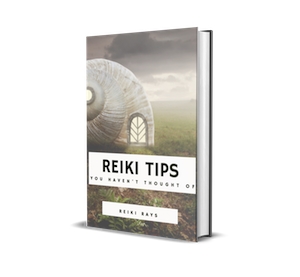Yandex.Browser គឺជាកម្មវិធីរុករកគេហទំព័រដែលអាចទុកចិត្តបាននិងមានស្ថេរភាពដែលមានបច្ចេកវិទ្យាផ្ទាល់ខ្លួនសម្រាប់ការពារអ្នកប្រើប្រាស់នៅលើអ៊ីនធឺណិត។ ទោះយ៉ាងណាក៏ដោយសូម្បីតែពេលខ្លះវាអាចឈប់ដំណើរការបានត្រឹមត្រូវ។ ពេលខ្លះអ្នកប្រើជួបប្រទះនឹងស្ថានភាពលំបាក: កម្មវិធីរុករក Yandex មិនបើកទំព័រឬមិនឆ្លើយតប។ មានហេតុផលជាច្រើនសម្រាប់ដោះស្រាយបញ្ហានេះហើយនៅក្នុងអត្ថបទនេះយើងនឹងពិចារណាពួកគេ។
បញ្ហាអ៊ីនធឺណិតឬគេហទំព័រ
បាទ / ចាសនេះគឺជារឿងធម្មតាទេប៉ុន្តែពេលខ្លះអ្នកប្រើប្រាស់ចាប់ផ្តើមភ័យស្លន់ស្លោមុននិងព្យាយាម "ជួសជុល" កម្មវិធីរុករកដែលខូចតាមរបៀបជាច្រើនទោះបីជាបញ្ហានេះមានតែនៅលើអ៊ីនធឺណិត។ ទាំងនេះអាចជាហេតុផលទាំងអ្នកផ្តល់សេវានិងផ្នែករបស់អ្នក។ ពិនិត្យមើលថាតើទំព័របើកកម្មវិធីរុករកអ៊ិនធឺរណែតស្តង់ដារ (ឬ Microsoft Edge នៅក្នុងវីនដូ 10) តើអាចភ្ជាប់ពីស្មាតហ្វូន / ថេប្លេត / កុំព្យូទ័រយួរដៃ (ប្រសិនបើមានវ៉ាយហ្វាយ) ។ ប្រសិនបើមិនមានការតភ្ជាប់ពីឧបករណ៍ណាមួយទេនោះអ្នកគួរតែរកមើលបញ្ហានៅក្នុងការតភ្ជាប់អ៊ីនធឺណិត។
ប្រសិនបើអ្នកមិនអាចបើកគេហទំព័រជាក់លាក់និងគេហទំព័រផ្សេងទៀតដំណើរការទេនោះទំនងជាមិនមានបញ្ហាអីនធឺណេតឬកម្មវិធីរុករករបស់អ្នកទេ។ ពិរុទ្ធជនក្នុងករណីនេះអាចជាធនធានដែលមិនអាចចូលបានឧទាហរណ៍ដោយសារតែការងារបច្ចេកទេសមានបញ្ហាជាមួយនឹងការបង្ហោះឬជំនួសឧបករណ៍។
បញ្ហានៅក្នុងបញ្ជីឈ្មោះ
មូលហេតុទូទៅដែលកម្មវិធីរុករកមិនបើកទំព័រគឺស្ថិតនៅក្នុងការឆ្លងមេរោគរបស់កុំព្យូទ័រដែលក្នុងនោះឯកសារបញ្ជីឈ្មោះត្រូវបានកែសម្រួល។ ដើម្បីពិនិត្យមើលថាតើវាត្រូវបានកែប្រែបើកបញ្ជីឈ្មោះប្រព័ន្ធដោយចុចបន្សំគ្រាប់ចុច Win + r (គ្រាប់ចុច Win នៅលើក្តារចុចដែលមានរូបតំណាងប៊ូតុងចាប់ផ្តើម) ។ នៅក្នុងបង្អួចដែលបើកសូមសរសេរ "regedit"ហើយចុច"យល់ព្រម":
ប្រសិនបើ "ការគ្រប់គ្រងគណនីអ្នកប្រើប្រាស់"បន្ទាប់មកចុច"ត្រូវហើយ".
នៅក្នុងកម្មវិធីនិពន្ធចុះបញ្ជីចុច "កែសម្រួល" > "ដើម្បីរក"(ឬចុចបញ្ជា (Ctrl) + F) បញ្ចូល"AppInit_DLLs"ហើយចុច"ស្វែងរកបន្ថែម":
សូមកត់សម្គាល់ថាប្រសិនបើអ្នកបានចុះបញ្ជីរួចហើយហើយស្នាក់នៅក្នុងសាខាណាមួយការស្វែងរកនឹងត្រូវបានអនុវត្តនៅខាងក្នុងសាខានិងនៅពីក្រោមវា។ ដើម្បីអនុវត្តបញ្ជីឈ្មោះទាំងមូលនៅផ្នែកខាងឆ្វេងនៃបង្អួចសូមប្តូរពីសាខាទៅ "កុំព្យូទ័រ".
ប្រសិនបើការស្វែងរករកឃើញឯកសារដែលចង់បាន (អាចមាន 2) បន្ទាប់មកចុចទ្វេដងលើវាហើយលុបអ្វីៗទាំងអស់ដែលមានសរសេរនៅក្នុង "តម្លៃ"ធ្វើដូចគ្នាជាមួយឯកសារទីពីរ។
ឯកសារម៉ាស៊ីនដែលបានកែប្រែ
មេរោគអាចកែប្រែឯកសាររបស់ម៉ាស៊ីនដែលជះឥទ្ធិពលដោយផ្ទាល់ដល់គេហទំព័រណាមួយដែលបើកនៅក្នុងកម្មវិធីរុករករបស់អ្នកនិងថាតើវាបើកទាំងអស់។ នៅទីនេះអ្នកវាយប្រហារអាចចុះឈ្មោះអ្វីទាំងអស់រួមទាំងគេហទំព័រផ្សាយពាណិជ្ជកម្ម។ ដើម្បីពិនិត្យមើលថាតើវាត្រូវបានផ្លាស់ប្តូរសូមអនុវត្តដូចខាងក្រោម។
យើងចូលទៅ C: Windows System32 driver ល និងរកឯកសារម៉ាស៊ីន។ ចុចទ្វេដងលើវាដោយប្រើប៊ូតុងកណ្ដុរខាងឆ្វេងហើយជ្រើសរើស "បន្ទះចំណាំ":
យើងលុបអ្វីគ្រប់យ៉ាងដែលត្រូវបានសរសេរនៅខាងក្រោមបន្ទាត់ :: ម៉ាស៊ីនមូលដ្ឋាន ១។ ប្រសិនបើខ្សែនេះមិនមានបន្ទាប់មកយើងលុបអ្វីៗទាំងអស់ដែលស្ថិតនៅក្រោមបន្ទាត់ 127.0.0.1 localhost.
រក្សាទុកឯកសារចាប់ផ្តើមកុំព្យូទ័រឡើងវិញហើយព្យាយាមបើកគេហទំព័រមួយចំនួននៅក្នុងកម្មវិធីរុករក។
ប្រយ័ត្ន! ពេលខ្លះអ្នកវាយប្រហារចេតនាលាក់កំណត់ត្រាគ្រោះថ្នាក់នៅផ្នែកខាងក្រោមនៃឯកសារដោយបំបែកវាចេញពីកំណត់ត្រាសំខាន់ជាមួយនឹងចំនួនថ្មីនៃខ្សែថ្មី។ ដូច្នេះរមៀលកង់កណ្តុរដល់ចុងបំផុតដើម្បីប្រាកដថាមិនមានធាតុដែលលាក់នៅខាងក្រោមឯកសារ។
ការឆ្លងមេរោគកុំព្យូទ័រផ្សេងទៀត
ហេតុផលដែលកម្មវិធីបើកអ៊ីនធឺណិតមិនបើកទំព័រដែលភាគច្រើនស្ថិតក្នុងការវាយប្រហារដោយមេរោគហើយប្រសិនបើអ្នកមិនមានកំចាត់មេរោគទេនោះទំនងជាកុំព្យូទ័ររបស់អ្នកត្រូវបានឆ្លងមេរោគ។ អ្នកនឹងត្រូវការឧបករណ៍កំចាត់មេរោគ។ ប្រសិនបើអ្នកមិនមានកម្មវិធីកំចាត់មេរោគណាមួយនៅលើកុំព្យូទ័ររបស់អ្នកទេអ្នកគួរតែទាញយកវាភ្លាមៗ។
ធ្វើវាតាមរយៈកម្មវិធីរុករកផ្សេងទៀតហើយប្រសិនបើគ្មានកម្មវិធីរុករកបើកទេទាញយកឯកសារតំឡើងកំចាត់មេរោគតាមរយៈកុំព្យូទ័រ / កុំព្យូទ័រយួរដៃ / ស្មាតហ្វូន / ថេប្លេតផ្សេងទៀតហើយចម្លងវាទៅកុំព្យូទ័រដែលមានមេរោគ។ ប្រយ័ត្នព្រោះកំចាត់មេរោគអាចឆ្លងចូលឧបករណ៍ដែលអ្នកបញ្ជូនកំចាត់មេរោគ (ជាទូទៅគឺ USB flash drive) ។
គេហទំព័ររបស់យើងមានការពិនិត្យឡើងវិញនៃកម្មវិធីកំចាត់មេរោគនិងម៉ាស៊ីនស្កេនដែលមានប្រជាប្រិយរួចហើយអ្នកគ្រាន់តែត្រូវជ្រើសរើសកម្មវិធីដែលត្រឹមត្រូវសម្រាប់ខ្លួនអ្នក៖
Shareware៖
អេ។ អេស។ ធី។ អេម ៣ ៣២;
ចន្លោះសុវត្ថិភាព Dr.Web;
សន្តិសុខអ៊ិនធឺណិត Kaspersky;
សន្តិសុខអ៊ីនធឺណិតន័រតុន;
5. Kaspersky ប្រឆាំងមេរោគ;
6. អាវីរ៉ា។
ឥតគិតថ្លៃ៖
1. Kaspersky ឥតគិតថ្លៃ;
2. កម្មវិធីប្រឆាំងមេរោគឥតគិតថ្លៃ Avast;
3. AVG ប្រឆាំងមេរោគដោយឥតគិតថ្លៃ;
សន្តិសុខអ៊ីនធ័រណេតកូដូដូ។
ប្រសិនបើអ្នកមានកំចាត់មេរោគរួចហើយហើយវាមិនបានរកឃើញអ្វីទេពេលនោះនៅពេលនោះវានឹងប្រើម៉ាស៊ីនស្កេនដែលមានជំនាញក្នុងការកំចាត់ adware, spyware និងមេរោគផ្សេងៗទៀត។
Shareware៖
1. SpyHunter;
2. ហ៊ីតមេនគាំទ្រ;
3. Malwarebytes AntiMalware ។
ឥតគិតថ្លៃ៖
1. AVZ;
2. AdwCleaner;
3. ឧបករណ៍បំបាត់មេរោគ Kaspersky;
4. Dr.Web CureIt ។
ជម្រះឃ្លាំងសម្ងាត់ DNS
វិធីសាស្រ្តនេះជួយមិនត្រឹមតែសំអាតអង្គចងចាំ DNS ប៉ុណ្ណោះទេប៉ុន្តែថែមទាំងលុបចោលបញ្ជីផ្លូវអស្ថេរភាពទៀតផង។ ពេលខ្លះវាក៏បណ្តាលឱ្យទំព័រមិនបើកនៅក្នុងកម្មវិធីអ៊ីនធឺណិត។
ចុច Win + rប្រភេទ "cmd"ហើយចុច"យល់ព្រម";
នៅក្នុងបង្អួចដែលបើកសូមសរសេរ "ផ្លូវ -fហើយចុច បញ្ចូល:
បន្ទាប់មកសរសេរ "ipconfig / flushdnsហើយចុច បញ្ចូល:
បើកកម្មវិធីបើកអ៊ីនធឺណិតហើយព្យាយាមទៅគេហទំព័រខ្លះ។
ក្នុងករណីខ្លះសូម្បីតែបន្ទាប់ពីសកម្មភាពដែលបានបញ្ចប់កម្មវិធីរុករកនៅតែមិនបើកគេហទំព័រ។ ព្យាយាមដកចេញនិងតំឡើងកម្មវិធីរុករកទាំងស្រុង។ នេះគឺជាការណែនាំសម្រាប់ការដកកម្មវិធីរុករកចេញទាំងស្រុងហើយតំឡើងវាពីដំបូង៖
អានបន្ថែម: វិធីលុប Yandex.Browser ចេញពីកុំព្យូទ័រ
អានបន្ថែម: វិធីតំឡើង Yandex.Browser
ទាំងនេះគឺជាមូលហេតុចំបងដែលកម្មវិធីរុករក Yandex មិនដំណើរការនិងវិធីដោះស្រាយ។ ជាធម្មតាវាគ្រប់គ្រាន់ក្នុងការស្តារកម្មវិធីឡើងវិញប៉ុន្តែប្រសិនបើកម្មវិធីរុករករបស់អ្នកមិនដំណើរការបន្ទាប់ពីការធ្វើបច្ចុប្បន្នភាពទៅកំណែថ្មីបន្ទាប់មកទំនងជាអ្នកគួរតែទៅរកធាតុចុងក្រោយពោលគឺលុបកម្មវិធីរុករកទាំងស្រុងហើយតំឡើងវាម្តងទៀត។ អ្នកអាចសាកល្បងតំឡើងកម្មវិធីរុករកកំណែចាស់ឬផ្ទុយទៅវិញកំណែបែតារបស់ Yandex.Browser ។